Was tun, wenn svchost.Exe lädt den Prozessor

- 2103
- 640
- Jesper Ehrig
Inhalt
- Die Gründe für das System, das den Svchost -Prozess lädt
- So bestimmen Sie, welcher Service den Service lädt
- Der Problemservice wurde als nächstes entdeckt?
- So entladen Sie das Netzwerk
- Und wenn es ein Virus ist? Wie man den böswilligen Svchost von Normalen unterscheidet
- Was tun, wenn svchost.Exe ist mit einem Virus infiziert
- So überprüfen Sie Systemdateien auf Fehlersysteme
- Was zu tun ist, wenn nichts hilft
Svchost.EXE (Servicekosten) - Datei und Prozess der Betriebssysteme der Windows -Familie. Seine Aufgabe besteht darin, interne Dienste aus dynamisch verbundenen Bibliotheken (Erweiterungsdateien) herunterzuladen und auszuführen .DLL), um die Leistung fast aller Komponenten des Betriebssystems sicherzustellen. Im übertragenen Sicht Svchost.Exe ist die Leber, Nieren und Lichtfenster, ohne die ihre Existenz undenkbar ist. Aber warum verursachen diese "lebenswichtigen Organe" manchmal so viele Probleme für uns??

Heute werden wir darüber sprechen, was zu tun ist, wenn svchost.exe lädt den Prozessor und verhindert, dass er normal auf einem Computer funktioniert.
Die Gründe für das System, das den Svchost -Prozess lädt
Seit Svchost.EXE dient einem wesentlichen Teil der Systemdienste, die Gründe für die intensive Belastung des Prozessors können es sein. Hier sind die häufigsten von ihnen:
- Virusinfektion.
- Zu hohe Netzwerkbelastung beispielsweise durch viele offene Slots in Utorrent.
- Fehler von Gerätentreibern (Klang, Netzwerk usw. D.), da letztere mit den Systemdiensten interagieren.
- Beschädigung der Betriebssystemdateien (insbesondere der Service Host selbst und verschiedene dynamische Bibliotheken).
- Fehler von Systemdiensten.
- Fehlfunktion des Hardware -Teils des PCs.
Manchmal ist dies eine Folge der erfolglosen Piratenaktivierung von Fenstern (nicht alle Aktivatoren sind gleichermaßen nützlich) und Hacking -Programme.
So bestimmen Sie, welcher Service den Service lädt
Für die Anzeige von Diensten,. Die ersten Informationen von Interesse für uns sind im Abschnitt enthalten. "Prozesse Fenster". Jeder Hostprozess wird darin unter dem Namen angezeigt. "Serviceeinheit".
Der grüne Rahmen im Screenshot zeigt eine Liste von Diensten eines Svchost -Prozesses.
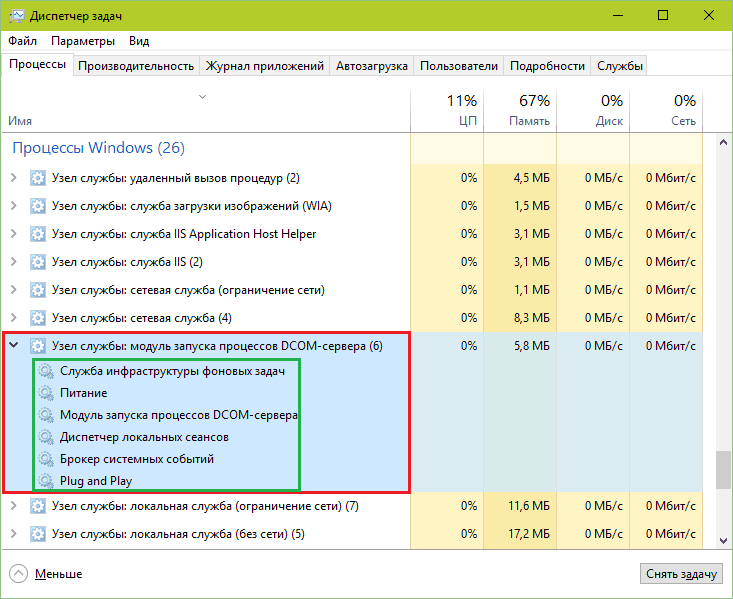
Als Alternative zum Personal Dispatcher bevorzuge ich kostenlos Verfahren Forscher von syssinternals. Es reicht aus, den Cursor in die Linie zu setzen - und alle erforderlichen Informationen werden in einem Pop -UP -Fenster angezeigt.
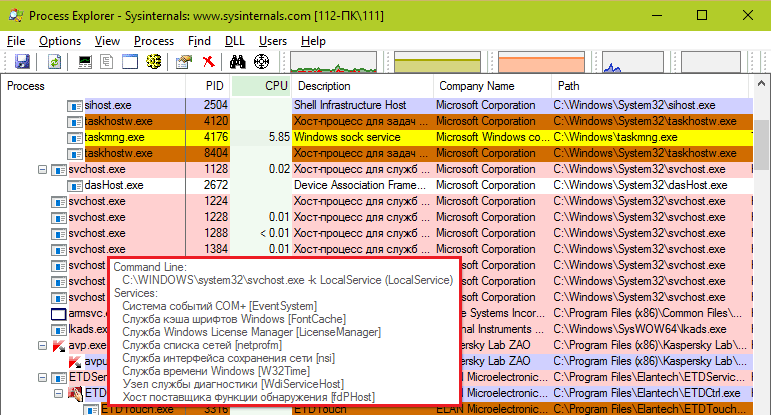
Wenn mehr als ein Dienst in einem Lade -Host -Prozess arbeitet, müssen Sie nach demjenigen suchen, das das Problem verursacht: Es muss überbewertet werden:
- Öffnen Sie die Anwendung "Dienstleistungen"(Die Öffnungsschaltfläche befindet sich unten in der Registerkarte" Registerkarte ").
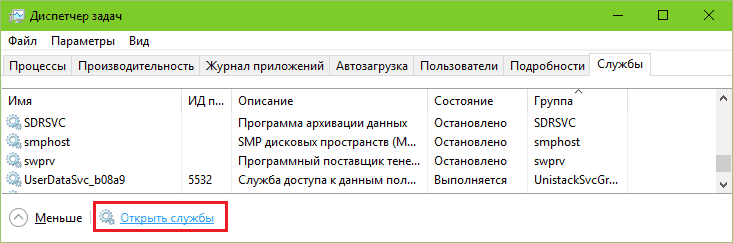
- Trennen Sie den ersten Dienst von der Liste eines Ladediensthostes: Öffnen Sie über das Menü der rechten Schaltfläche seiner Eigenschaften und wählen Sie aus der Liste aus. "Art des Starts"" "Manuell" oder "Deaktiviert".
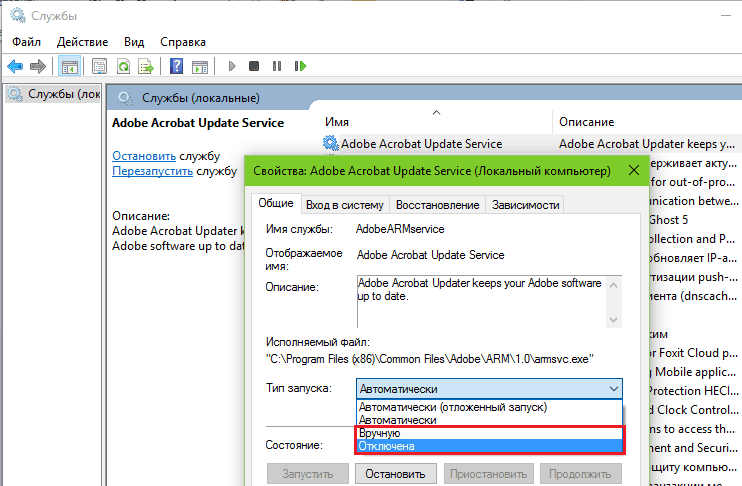
- Den Computer überladen. Wenn das Problem noch nicht verlassen ist, starten Sie diesen Service erneut und schalten Sie den nächsten aus.
Der Problemservice wurde als nächstes entdeckt?
Dann auf die Situation einwirken. Wenn der Fehler beispielsweise eine sekundäre Komponente verursacht, Superfetch (Erstellt ziemlich oft ein Problem für Windows 8 und 10 Benutzer), lassen Sie es einfach getrennt. Wenn der Dienst mit Geräten (Audio, Netzwerk usw. im Zusammenhang steht, usw. D.) - Versuchen Sie, den Gerätetreiber zu aktualisieren oder zurückzusetzen. Mit Problemen mit Update -Zentrum Fenster (häufig auf "sieben" und XP gefunden) in 90% der Fälle hilft die Aktualisierungsüberprüfung zum Trennen. Eine vollständige Weigerung, die Systemaktualisierungen zu installieren.
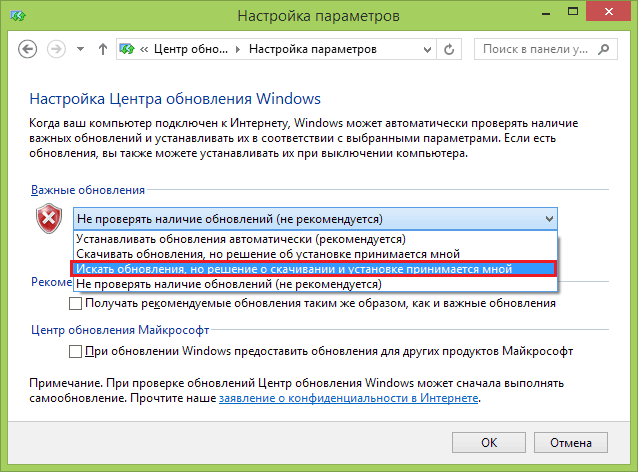
Wenn Svchost beginnt, den Prozessor nach der Installation von Windows -Updates, -Anwendungen oder -Treiber zu laden, rollen Sie das System auf das Datum zurück, an dem alles so funktioniert hat, wie es sollte, oder entschlüsseln Sie die Fehlerquelle.
In einigen Fällen hilft die Reinigung des Ordners \ Windows \ Prefetch, Wo die Vorabvorstellungsdateien gespeichert werden - eine Systemkomponente, die das Laden des Systems und der Programme beschleunigt.
So entladen Sie das Netzwerk
Zu viel Netzwerk -Downloads, Netzwerk -Treiberfehler und Fehlfunktionen von Anwendungen mithilfe des Internets, Netzwerkviren (Würmer) werden zu einer Quelle des Problems, möglicherweise in der Hälfte der Fälle. Um diese Version zu überprüfen, schalten Sie den Netzwerkadapter im Geräte -Dispatcher aus und starten Sie den PC neu. Wenn sich die Last des Prozessors wieder normalisiert hat, wurde der Grund gefunden, es bleibt abzuwehren, den Täter zu finden.
Um die Belastung des Prozessors mit Netzwerkkomponenten zu verringern, hilft:
- eine Abnahme der Anzahl der gleichzeitigen Pumpen und Verteilung von Strömen;
- Verbot des Zugangs zu den Internetprogrammen, für die dies nicht erforderlich ist (insbesondere wenn es viele von ihnen gibt);
- Abschluss von Netzwerkprogrammen, wenn sie nicht verwendet werden;
- Reinigung Temporärer Ordner (TEMP) - Sie können unnötige Dateien enthalten, die versuchen, die Schaukelanwendungen auf das Ende zu laden
- Antivirenprüfung auf Netzwerkwürmer;
- Neuinstallation eines Netzwerkfahrers neu.
Eine andere "Krankheit" geärgerte Windows 7 für lange Zeit. Damit hat die SVChost -Prozess -Arbeitsbelastung des CP zu 100% erreicht und wurde nur reduziert, wenn das Netzwerk getrennt ist. Der Grund wurde in der zügellosen "Ausbreitung" von virtuellen Tunneladaptern behandelt Microsoft 6to4, die manchmal mehrere hundert erschaffen haben.
Um zu überprüfen, ob dies Ihr Fall ist, öffnen Sie den Geräte -Manager und gehen Sie zum Menü. "Sicht"Und markieren Sie die Flagge"Zeigen Sie versteckte Geräte". Folgen Sie der Liste der Netzwerkadapter. Alle Klone "Microsoft 6to4" sind, falls vorhanden, da.
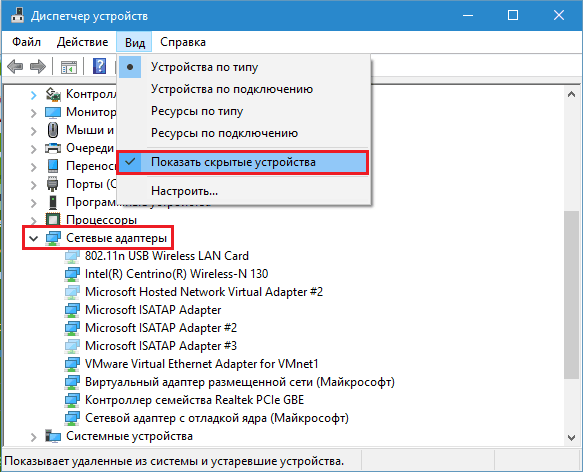
Um die Fehlfunktion zu beseitigen, reicht es aus, zusätzliche Kopien virtueller Adapter zu entfernen. Dies kann manuell einzeln und automatisch auf einmal erfolgen. Für die automatische Entfernung benötigen Sie ein Konsolenversorger DEvcon.Exe, Dies kann auf der Website MSDN Microsoft heruntergeladen werden.
Starten Sie nach dem Auspacken von DevCon die Befehlszeile im Namen des Administrators und befolgen Sie die Anweisung C: \ devcon.Exe entfernen *6to4 * (anstelle von C: \ Geben Sie Ihren Weg zu DevCon an.exe). Damit die Situation nicht wiederholt wird, aktualisieren Sie das Betriebssystem.
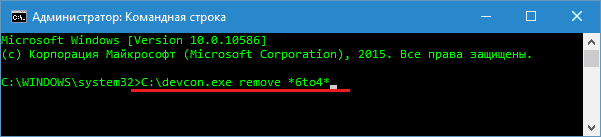
Heute wurde das Problem mit Adapter 6to4 bereits von Entwicklern beseitigt und nur bei denen gefunden, die keine Windows -Updates installieren.
Und wenn es ein Virus ist? Wie man den böswilligen Svchost von Normalen unterscheidet
Ein bösartiges Programm kann:
- Erstellen Sie Ihre Kopie auf der Festplatte unter dem Namen Svchost.exe, der überall außer dem Katalog platziert wird \ Windows \ system32, Da enthält es die gleiche Systemdatei. Das heißt, sich unter dem Systemprozess zu verschleiern.
- Führen Sie Ihre dynamischen Bibliotheken in einen der legalen Host -Prozesse ein.
- Ändern Sie das Svchost -Systemdateisystem (Pierce).exe und geben seinen eigenen ausführbaren Code in seinen Körper.
Einige Benutzer erschrecken ihrer Meinung nach zu sehr die Anzahl der gestarteten Hostprozesse. Tatsächlich bedeutet dieser Indikator nichts Schlimmes. Die Anzahl der Svchost-Prozesse in einem normalerweise funktionierenden System beträgt 8-9 oder mehr. In jedem von ihnen werden ein oder mehrere Dienste erbracht - dies zeigt sich im Task -Dispatcher. Die Dienste werden je nach Zugang zu Ressourcen in Gruppen unterteilt. Daher gibt es mehrere Prozesse.
Die meisten normalen Hostprozesse werden im Namen des Systems, des Netzwerkdienstes und des lokalen Dienstes durchgeführt. Vor der Veröffentlichung von Windows 8 wurde jeder im Auftrag des Benutzers eingeführte Service -Host automatisch als Virus erkannt, aber jetzt ist dies nur für Windows 7 und seine Vorgänger zutreffend. In den "acht" und "zehn" ist ein Service -Host im Namen des Benutzers die Norm.
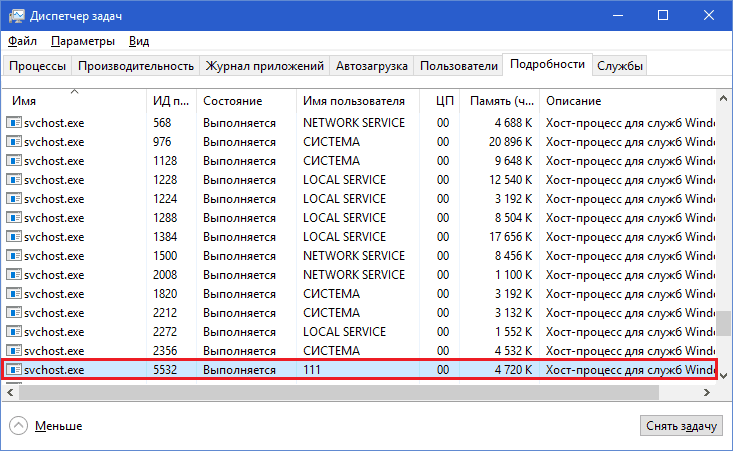
Die Tatsache, dass der Hostprozess vom Virus gestartet oder verwendet wird, zeigt mindestens eines der Zeichen:
- Der Hostprozess befindet sich nicht im Ordner \ Windows \ system32.
- Ein unbekannter Dienst arbeitet im Prozess oder eine unsystematische Bibliothek wird in ihn geladen ((.Dll).
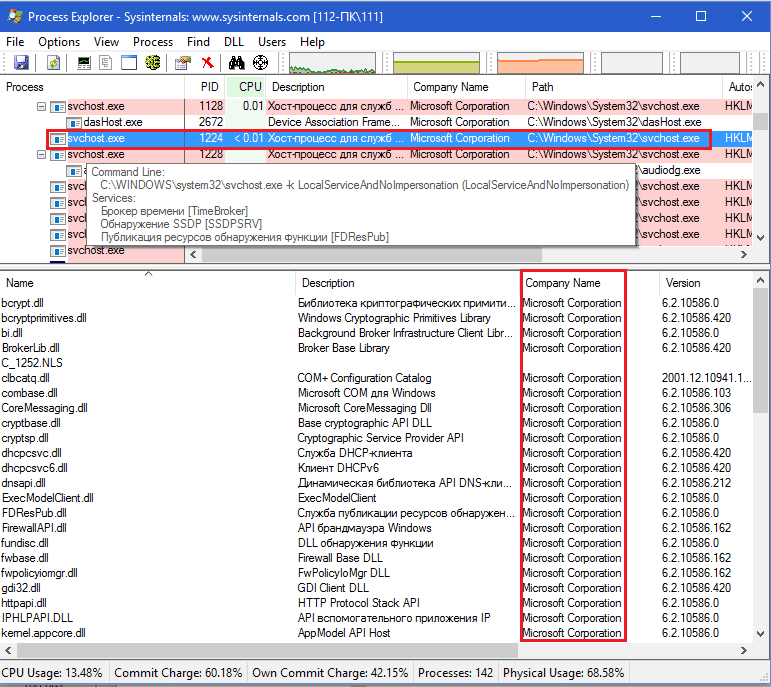
- Unter Windows XP-7 wird der Hostprozess im Namen des Benutzers gestartet, und es gibt mehr als einen Hostprozess im Namen des Benutzers unter Windows 8-10.
- Der Elternprozess (Elternteil) eines normalen Service -Hosts ist immer die Serviceanwendung.Exe. Wenn es mit einem Virus infiziert ist, kann alles sein.
Die Screenshots sind angezeigt Verfahren Forscher, Administrator. Um die Liste anzuzeigen .DLL, geladen im Service -Host, wählen Sie letztere mit Klick -Maus und klicken Sie auf die Tastatur Strg+D. Um seinen elterlichen Prozess herauszufinden, klicken Sie auf die Schaltfläche "Eigenschaften"Im oberen Feld des Programms und öffnen Sie die Registerkarte"Bild".
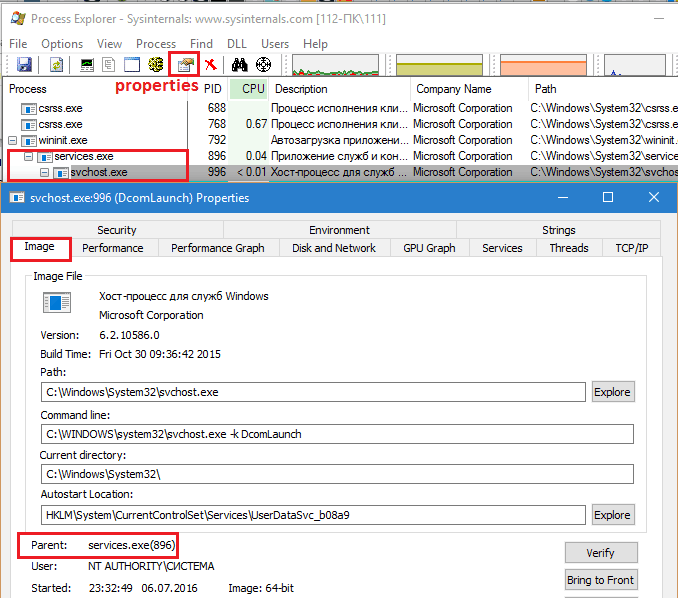
Was tun, wenn svchost.Exe ist mit einem Virus infiziert
Es ist wichtig, genau herauszufinden, wo die Infektion verborgen ist: in der svchost -Systemdatei selbst.exe oder dass es es verwendet. Wenn die Systemdatei infiziert ist, löschen Sie sie auf keinen Fall, ersetzen Sie sie jedoch durch Reinigung und nehmen Sie die Fenster aus einer ähnlichen Kopie (dafür müssen Sie den Computer aus einem anderen Medium herunterladen). Schädliche Bibliotheken müssen im Gegenteil vollständig entfernt werden.
So überprüfen Sie Systemdateien auf Fehlersysteme
Die meisten dynamischen Bibliotheken, von denen der Service -Host die Dienste hochladen. Fehlerfehler bei Systemdateien helfen bei der Behebung des Konsolen -Dienstprogramms SFC.Exe.
Führen Sie die Befehlszeile vom Administrator aus und befolgen Sie die Anweisungen Sfc /Scanne jetzt. Der Parameter /Scannow bedeutet: "Überprüfen und ersetzen Sie alle beschädigten Dateien sofort aus einer Cache -Kopie" und ersetzen Sie sie sofort. ".
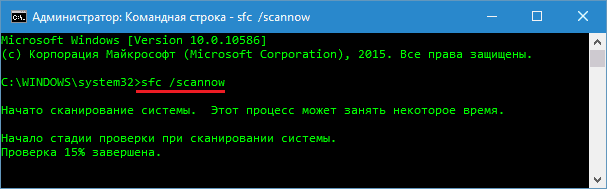
Die Ergebnisse werden nach Abschluss der Überprüfung im selben Fenster angezeigt.
Was zu tun ist, wenn nichts hilft
In ziemlich seltenen Fällen eine hundertprozentige Beladung des Svchost -Prozessors.exe wird nicht selbst durch Neuinstallation von Fenstern beseitigt. Die Täter solcher Situationen sind Fehlertreiber oder sogar die Geräte selbst - Netzwerkadapter, Audiocodes, RAM (die letzteren Fehler sind manchmal sehr bizarr) oder etwas anderes. Es gab Zeiten, in denen das Problem in der Lage war, das Computer -Update des BIOS eines Computers zu lösen.
Wenn der Verdacht auf die Ausrüstung fiel, versuchen Sie zunächst, alle Treiber mit offensichtlich stabilen Versionen vollständig neu zu installieren. Überprüfen Sie die Geräte nacheinander in BIOS oder, wenn möglich, physisch. Wenn die Quelle gefunden wird, ersetzen oder reparieren Sie den Problemknoten oder die Reparatur.
- « So verbinden Sie eine Festplatte von einem Laptop an einen Computer
- Zyxel Keenetic zusätzlicher Überblick über ein kostengünstiges Home Internet Center »

